Το DD είναι ένα πολύ χρήσιμο εργαλείο για έναν χρήστη Linux. Με αυτό, είναι δυνατό να διαγράψετε έναν σκληρό δίσκο, να αντιγράψετε ένα λειτουργικό σύστημα μέσω του διαδικτύου σε ένα αντίγραφο ασφαλείας και πολλά άλλα. Το πρόβλημα είναι ότι το DD είναι δύσκολο να κατανοηθεί για τον μέσο χρήστη. Ως αποτέλεσμα, πολλοί άνθρωποι δεν καταλήγουν να το χρησιμοποιούν. Παρουσιάζοντας το GdiskDump; είναι ένα γραφικό front-end που μπορεί να απλοποιήσει το DD. Επιτρέπει στους χρήστες να ελέγχουν τα δεδομένα και τις συσκευές τους, παρέχοντας στους χρήστες την ίδια ισχύ με την DD, ενώ είναι πολύ πιο εύκολη στη χρήση.
Ubuntu / Debian
Το GDiskDump απευθύνεται κυρίως στο Ubuntu και τοΧρήστες του Debian, επομένως δεν υπάρχουν άλλες δυαδικές μορφές που μπορούν να ληφθούν εκτός από ένα πακέτο DEB. Χάρη στο λογισμικό που φιλοξενείται στο Launchpad, είναι δυνατό να κατεβάζετε γρήγορα τα πάντα με το wget εργαλείο, αντί να χρειάζεται να αντιμετωπίσετε ενοχλητικές σελίδες λήψης.
Σημείωση: Οι χρήστες του Debian μπορεί να χρειαστεί να αλλάξουν κατάλληλος προς το apt-get για την εντολή εγκατάστασης εξάρτησης να λειτουργεί σωστά.
Λόγω της ηλικίας του πακέτου GdiskDump, θα χρειαστεί να εγκαταστήσετε εξαρτήσεις εν καιρώ.
Η εγκατάσταση αυτών των εξαρτήσεων είναι απαραίτητη αφού ακόμη και το apt install -f η εντολή δεν θα διορθώσει τα πράγματα. Για να εγκαταστήσετε, ανοίξτε ένα τερματικό και εισαγάγετε τις ακόλουθες εντολές:
sudo apt install python-gtk2 python python-notify
Στη συνέχεια, κατεβάστε το πακέτο του προγράμματος εγκατάστασης από το launchpad με wget.
wget https://launchpad.net/gdiskdump/trunk/0.8/+download/gdiskdump_0.8-1_all.deb
Τέλος, ολοκληρώστε τη διαδικασία εγκατάστασης χρησιμοποιώντας dpkg.
sudo dpkg -i gdiskdump_0.8-1_all.deb
Κατά την εγκατάσταση του εργαλείου GdiskDump στο νεότεροεκδόσεις του Ubuntu και του Debian, θα εμφανιστούν σφάλματα στο τερματικό. Αυτό οφείλεται στο γεγονός ότι το πακέτο Debian του GdiskDump καλεί για αρχεία που δεν είναι πλέον διαθέσιμα σε νέα λειτουργικά συστήματα. Μην ανησυχείτε, καθώς το λογισμικό λειτουργεί καλά (και οι εξαρτήσεις χειροκίνητα χειρίστηκαν νωρίτερα).
Οδηγίες πηγαίου κώδικα
Ο κύριος του έργου της GdiskDump επικεντρώνεται κυρίως στηνκάνοντας την εφαρμογή να λειτουργεί καλά στο Ubuntu, στο Debian και στις διανομές σαν αυτό. Ως αποτέλεσμα, είναι πολύ δύσκολο να βρείτε πακέτα του λογισμικού σε άλλες μορφές για χρήση σε Fedora, OpenSUSE, Arch Linux και άλλα.
Παρ 'όλα αυτά, είναι πολύ πιθανό να δημιουργηθεί ο πηγαίος κώδικας για χρήση σε άλλες διανομές Linux. Για να γίνει αυτό, θα πρέπει πρώτα να αποκτήσετε τον πηγαίο κώδικα από τη σελίδα Launchpad του GdiskDump.
wget https://launchpad.net/gdiskdump/trunk/0.8/+download/gdiskdump-0.8.tar.gz tar -xvzf gdiskdump-0.8.tar.gz
Στη συνέχεια, θα χρειαστεί να εγκαταστήσετε τις απαιτούμενες εξαρτήσεις για τη συμπλήρωση του GdiskDump.
- python2
- PyGTK (ή) PyGTK2
- python2-ειδοποίηση (ή) python-ειδοποίηση
Με τις εξαρτήσεις που έχουν ληφθεί μέριμνα, μετακινήστε το τερματικό στον φάκελο κώδικα και ξεκινήστε τη διαδικασία κατασκευής.
cd gdiskdump-0.8 make make install
Χρησιμοποιώντας το GdiskDump
Η εκτέλεση της εφαρμογής GdiskDump απαιτεί δικαιώματα root, ανοίξτε ένα τερματικό και εκτελέστε την ακόλουθη εντολή για να την εκκινήσετε:
sudo gdiskdump
Σημείωση: Θέλετε να εκτελέσετε το GdiskDump χωρίς να χρειάζεται να ανοίξετε ένα τερματικό; Θα χρειαστείτε την εφαρμογή Gksu. Πάρτε το εδώ.
Καύση ISO
Καύση εικόνων ISO σε αφαιρούμενες συσκευές στοΤο GdiskDump είναι ένα αεράκι σε σύγκριση με το DD στη γραμμή εντολών. Για να το κάνετε, τοποθετήστε μια μονάδα flash USB (ή σκληρό δίσκο) και κάντε λήψη ενός κατάλληλου αρχείου ISO. Όταν όλα είναι έτοιμα να ξεκινήσουν, ανοίξτε το GdiskDump με την εντολή στην προηγούμενη ενότητα.
Μέσα στην εφαρμογή GdiskDump, αναζητήστε την ενότητα "Επιλογή μορφής εισόδου" και κάντε κλικ στο αναπτυσσόμενο μενού δίπλα της. Στο μενού, επιλέξτε την επιλογή "Αρχείο".
Μετά την επιλογή της επιλογής "αρχείο" στο GdiskDump, χρησιμοποιήστε το παράθυρο διαλόγου "άνοιγμα διαλόγου αρχείου" για να αναζητήσετε το αρχείο εικόνας ISO.
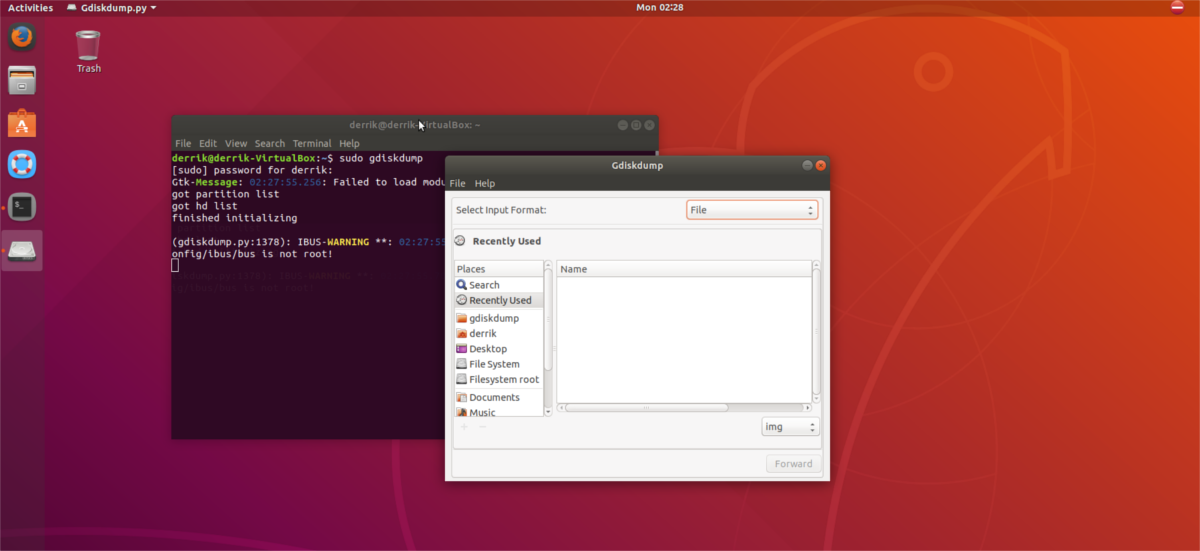
Σημείωση: Αλλάξτε "IMG" σε "όλα τα αρχεία" στο πρόγραμμα περιήγησης για να εισάγετε αρχεία ISO στο GdiskDump.
Κάντε κλικ στο "προς τα εμπρός" για να προχωρήσετε στο "Έξοδος". Στην ενότητα "Έξοδος", κάντε κλικ στην επιλογή "Σκληρός δίσκος" και επιλέξτε τη μονάδα USB flash.
Κλωνοποίηση χωρισμάτων
Χρειάζεται να κλωνοποιήσετε ένα διαμέρισμα; Αν ναι, ανοίξτε την εφαρμογή GdiskDump, αναζητήστε το μενού "Επιλογή εισόδου" και κάντε κλικ στο αναπτυσσόμενο μενού.
Στο αναπτυσσόμενο μενού, επιλέξτε "Partition" και κάντε κλικ στο κουμπί "Forward" για να το χρησιμοποιήσετε ως πηγή για τη διαδικασία κλωνοποίησης.
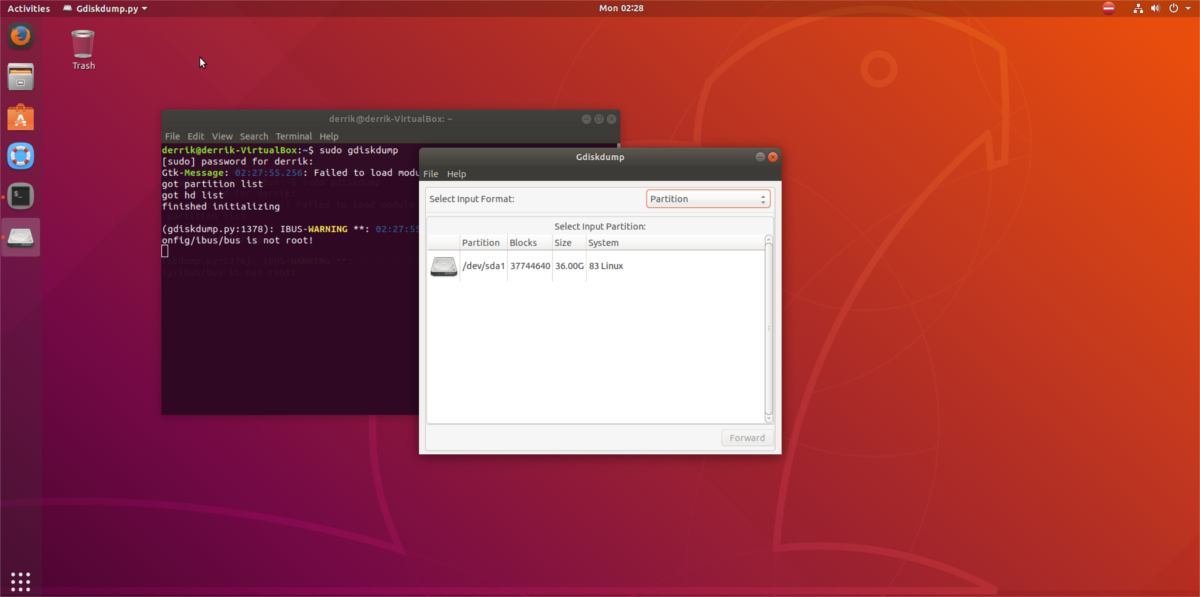
Μόλις το GdiskDump έχει ένα διαμέρισμα εισόδου, θα χρειαστείμια έξοδο. Μεταβείτε στο αναπτυσσόμενο μενού "Επιλογή εξόδου" και επιλέξτε "διαμέρισμα" για να ξεκινήσετε τη διαδικασία κλωνοποίησης. Εναλλακτικά, επιλέξτε "Αρχείο" για να εξαγάγετε το διαμέρισμα σε ένα αρχείο raw IMG.
Όταν οι ρυθμίσεις εισόδου και εξόδου έχουν ρυθμιστεί, κάντε κλικ στο κουμπί "OK" για να ξεκινήσετε τη διαδικασία κλωνοποίησης.
Κλωνοποίηση σκληρών δίσκων
Μαζί με την αντιγραφή διαμερισμάτων, το GdiskDump μπορεί να κάνει αντίγραφα ολόκληρων σκληρών δίσκων. Για να το κάνετε, συνδέστε και τον σκληρό δίσκο προέλευσης και τη μονάδα προορισμού. Στη συνέχεια ξεκινήστε το GdiskDump με sudo gdiskdump. Μόλις ανοίξετε, μεταβείτε στην εφαρμογή και επιλέξτε την επιλογή "Σκληρός δίσκος" στις "Επιλογή μορφής εισόδου" και "Επιλογή μορφής εξόδου".
Τώρα που η πηγή εισόδου και εξόδου έχει ρυθμιστεί σωστά στο GdiskDump, κάντε κλικ στο κουμπί "OK" για να ξεκινήσετε τη διαδικασία. Η εφαρμογή GdiskDump θα σας ειδοποιήσει όταν ολοκληρωθεί η διαδικασία κλωνοποίησης.













Σχόλια